0. 前置条件
安装docker
# step 1: 安装必要的一些系统工具
sudo yum install -y yum-utils device-mapper-persistent-data lvm2
# Step 2: 添加软件源信息
sudo yum-config-manager --add-repo https://mirrors.aliyun.com/docker-ce/linux/centos/docker-ce.repo
# Step 3: 更新并安装Docker-CE
sudo yum makecache fast
sudo yum -y install docker-ce
# Step 4: 开启Docker服务
sudo service docker start
# 注意:
# 官方软件源默认启用了最新的软件,您可以通过编辑软件源的方式获取各个版本的软件包。例如官方并没有将测试版本的软件源置为可用,您可以通过以下方式开启。同理可以开启各种测试版本等。
# vim /etc/yum.repos.d/docker-ee.repo
# 将[docker-ce-test]下方的enabled=0修改为enabled=1
#
# 安装指定版本的Docker-CE:
# Step 1: 查找Docker-CE的版本:
# yum list docker-ce.x86_64 --showduplicates | sort -r
# Loading mirror speeds from cached hostfile
# Loaded plugins: branch, fastestmirror, langpacks
# docker-ce.x86_64 17.03.1.ce-1.el7.centos docker-ce-stable
# docker-ce.x86_64 17.03.1.ce-1.el7.centos @docker-ce-stable
# docker-ce.x86_64 17.03.0.ce-1.el7.centos docker-ce-stable
# Available Packages
# Step2: 安装指定版本的Docker-CE: (VERSION例如上面的17.03.0.ce.1-1.el7.centos)
# sudo yum -y install docker-ce-[VERSION]
systemctl enable docker
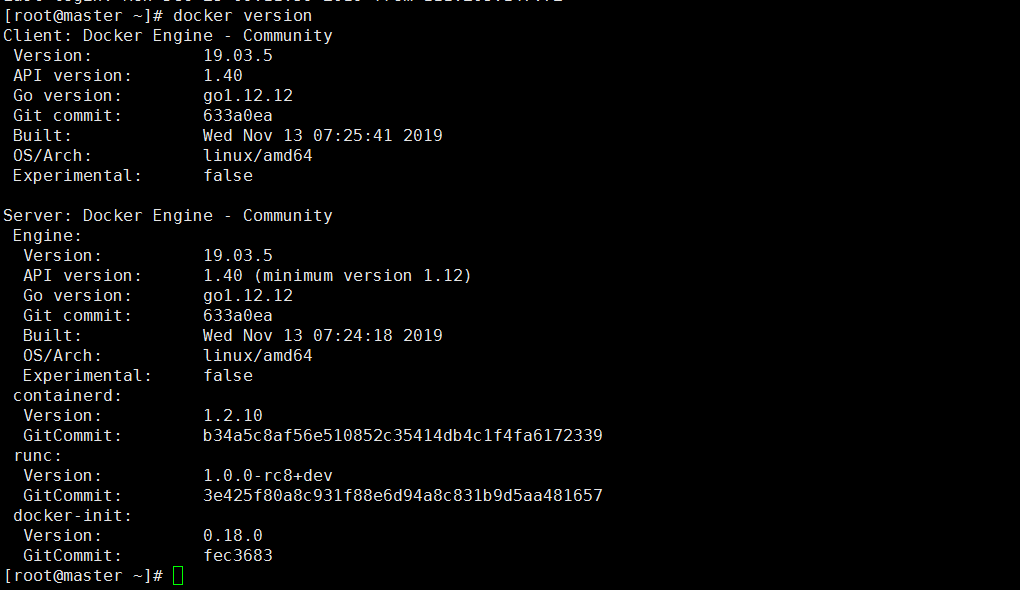
安装docker-compose
yum install docker-compose

1. 下载地址
https://github.com/goharbor/harbor/releases
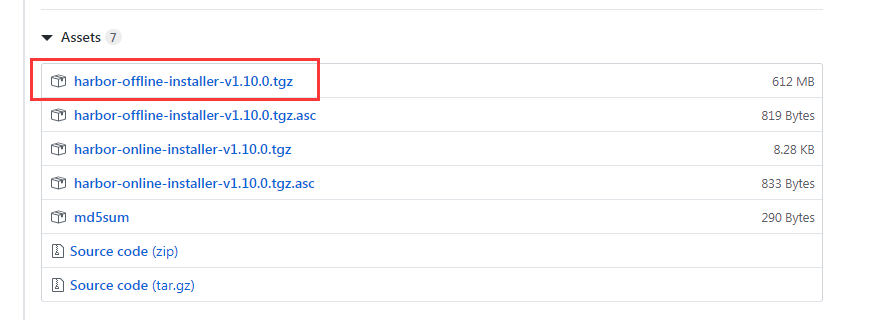
2. 安装
tar zxf harbor-offline-installer-v1.10.0.tgz
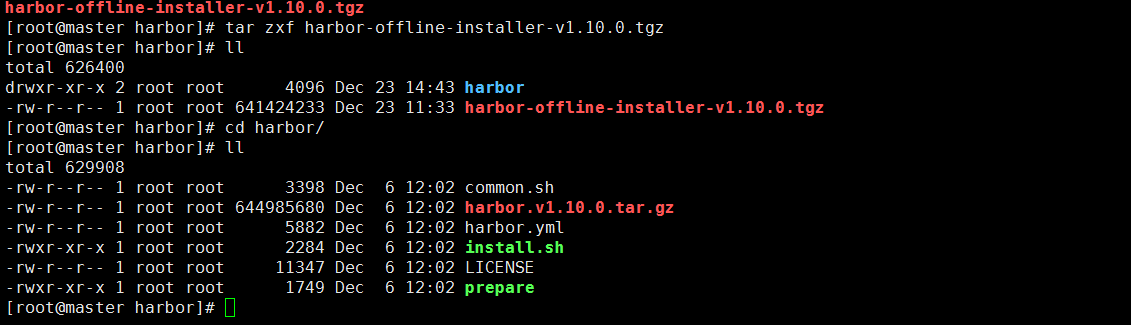
2.1 编辑harbor.yml
hostname: example.xxxx.cn # 写你自己的网址或IP,公网访问要写公网IP
https:
# https port for harbor, default is 443
port: 443
# The path of cert and key files for nginx
certificate: /root/harbor/Nginx/1.crt
private_key: /root/harbor/Nginx/2.key
harbor_admin_password: Harbor12345 # 管理员密码建议修改
database:
password: root123 # 数据库密码也建议修改
没有配置https,禁用https配置,实际生产建议开启
2.3 安装
# 安装
./install.sh
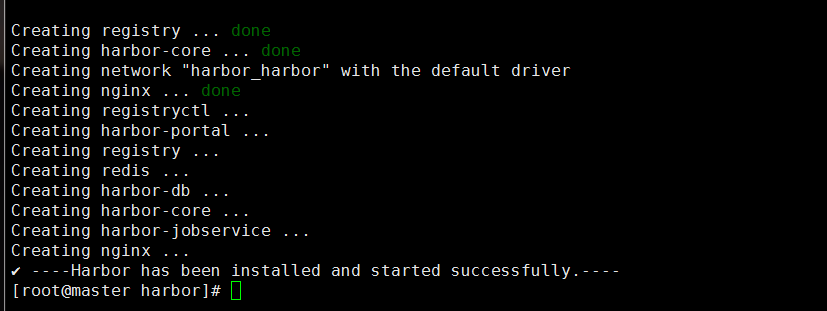
2.4 访问配置的域名
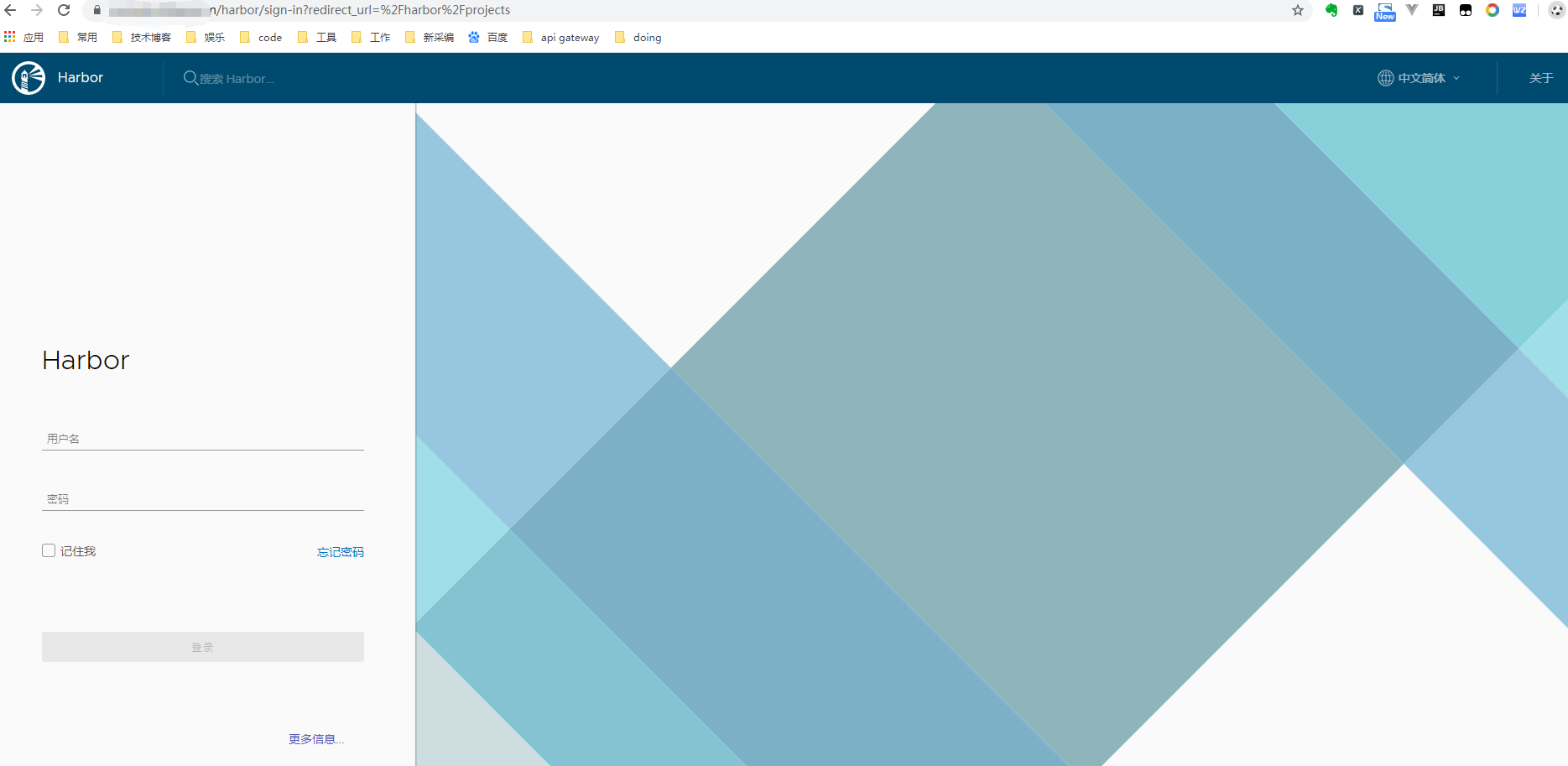
填入admin以及配置的密码登录

2.5 常用命令
# 停止harbor
$ sudo docker-compose stop
# 启动harbor
$ sudo docker-compose start
# 重新配置harbor
$ sudo docker-compose down -v
$ vim harbor.yml
$ sudo prepare
$ sudo docker-compose up -d
# 删除Harbor的容器,同时将镜像数据和Harbor的数据库文件保留在文件系统中:
$ sudo docker-compose down -v
# 删除Harbor的数据库和镜像数据以进行重新安装:
$ rm -r /data/database
$ rm -r /data/registry
# 如果要一起安装Notary,Clair和图表存储库服务,则应在prepare命令中包括所有组件:
$ sudo docker-compose down -v
$ vim harbor.yml
$ sudo prepare --with-notary --with-clair --with-chartmuseum
$ sudo docker-compose up -d
2.6 测试提交镜像
docker login example.xxxx.cn
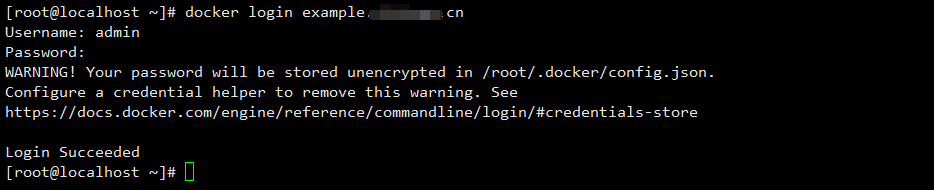
# 给镜像打标签
docker tag k8s.gcr.io/pause:3.1 example.xxxx.cn/cms/pause:3.1
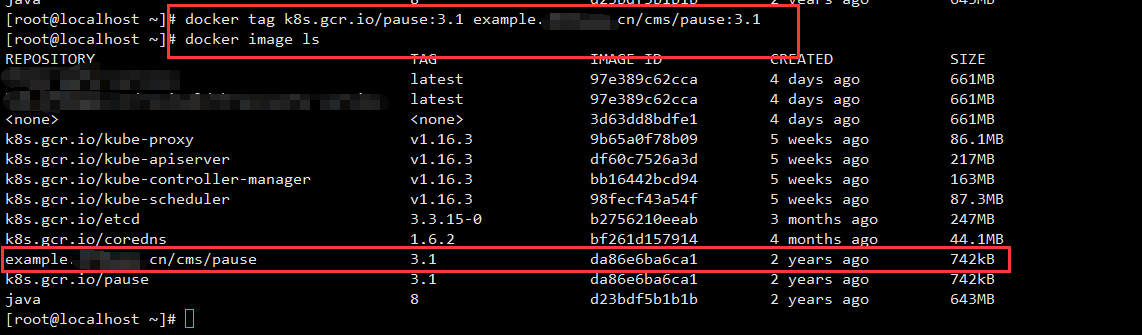
# 推送镜像
docker push example.xxxx.cn/cms/pause:3.1

查看harbor
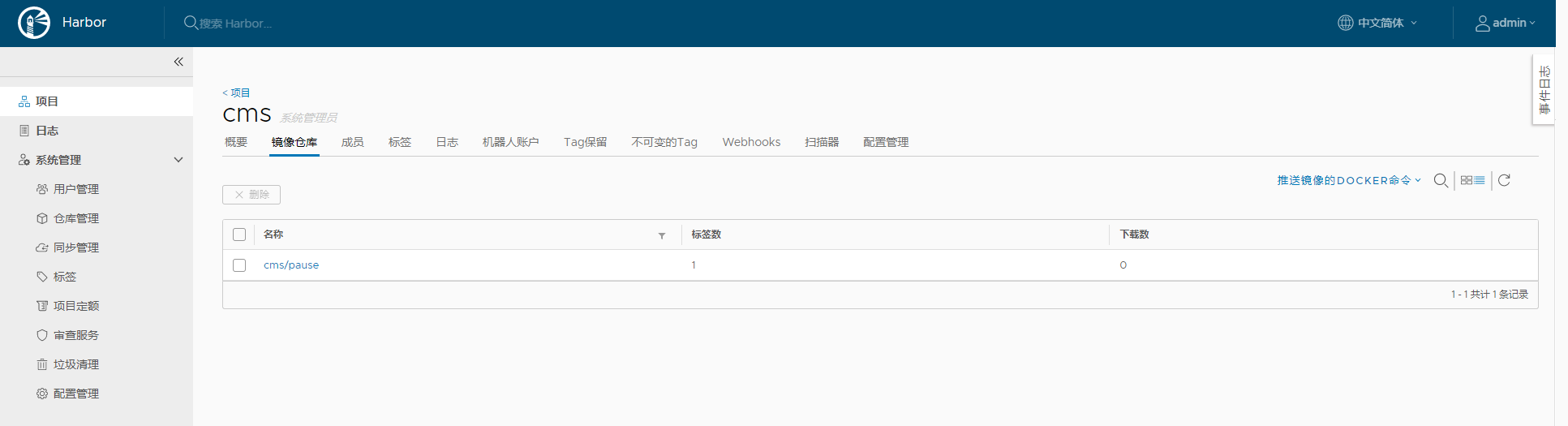
镜像提交成功